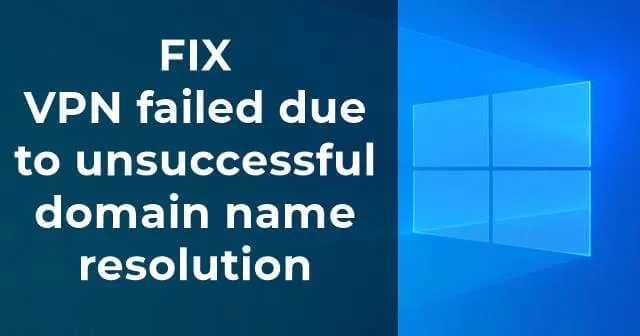
Näin kävi monille käyttäjille, jotka käyttävät Cisco AnyConnect Secure Mobility Client -ohjelmaa. Jos kohtaat ”VPN epäonnistui epäonnistuneen verkkotunnuksen ratkaisun vuoksi” -ongelman, se tarkoittaa, että Cisco-asiakkaasi eivät muodosta onnistunutta VPN-yhteyttä. Ongelma on myös DNS-asetuksissa.
Se ratkaistaan usein pienellä DNS-säädöllä ja muodostaa VPN-yhteyden Cisco AnyConnect Client -sovelluksella. Kun varmistat asiakaspuolelta, että AnyConnect on asennettu oikein ja valmis käytettäväksi tietokoneesi kanssa. Tällä voit varmistaa, että AnyConnect Client -ohjelmassa ei ole vikaa.
Parhaat tavat korjata VPN-yhteys epäonnistui DNS-virheen vuoksi
Monet Windows 11/10 -käyttäjät kohtaavat tämän ongelman juuri nyt VPN:n perustamisen vuoksi. Joten listasimme useita tapoja korjata VPN-yhteys, joka epäonnistui DNS-ongelman vuoksi.
Tapa 1: Muuta DNS-asetuksia
Se voi muuttaa DNS-palvelimesi IP-osoitetta Internet-yhteyden virheellisten määritysten ratkaisemiseksi. Internetissä on saatavilla erilaisia DNS-palveluita, kuten Google DNS, Open DNS & Comodo Secure DNS.
Joskus ongelma ratkeaa näiden poistamisen ja Windowsin DNS-asetusten palauttamisen jälkeen.
- Windows 10:ssä napsauta hiiren kakkospainikkeella käynnistysvalikkoa ja napsauta Verkkoyhteydet. a>.

- Nyt näet verkon, johon olet yhteydessä, napsauta sitä hiiren kakkospainikkeella ja siirry ominaisuuksiin.
- Kaksoisnapsauta nyt kohtaa Internet Protocol Version 4 (TCP/IPv4).

- Uusi valintaikkuna avautuu, jossa sinun on valittava Hae DNS-palvelimen osoite automaattisesti.

- Napsauta OK tallentaaksesi asetukset.
Yksi tärkeimmistä syistä, jotka aiheuttavat VPN-yhteyden epäonnistumisen, koska kolmannen osapuolen VPN-asiakkaat, kuten Cisco VPN, eivät tue staattisia IP-yhteyksiä. Joten jos käytät Googlen julkista DNS:ää, Open DNS:ää jne., sinun on muutettava se dynaamiseksi asetukseksi.
Tapa 2: Korjaa anyconnect.xml-tiedosto
Paras tapa korjata anyconnect.xml-tiedosto on poistaa tämä Cisco AnyConnect Client kunnolla tietokoneesta ja käynnistää tietokone uudelleen. Asenna sitten uusi kopio ohjelmistosta vaihe vaiheelta. Varmista lopuksi, että se on asennettu oikein.
Koska ”VPN-yhteys epäonnistui epäonnistuneen verkkotunnuksen ratkaisemisen vuoksi” -virheen pääongelma on, että joskus anyconnect.xml-tiedosto on vioittunut eikä pysty muodostamaan VPN-yhteyttä. Voit myös yrittää muodostaa yhteyden toiseen alueeseen. Ehkä se voi muodostaa onnistuneen yhteyden ja korjata tiedoston.

Tapa 3: Asenna käyttöjärjestelmä uudelleen
Viimeisessä tapauksessa, jos ongelmaa ei korjata suorittamalla kaikki yllä olevat menetelmät, viimeinen mahdollinen tapa on asentaa uusi kopio käyttöjärjestelmästä. Sitten se voi ratkaista kaikki mukautetut DNS-asetuksesi ja voit asentaa Cisco-asiakkaan.
Ota varmuuskopio kaikista tärkeistä tiedostoistasi ja kansioistasi ennen kuin asennat Windows-käyttöjärjestelmän uudelleen. Sitten voit nollata tai asentaa uuden Windows-käyttöjärjestelmän kopion. Näin saat kaikki asetukset oletusarvoisesti. Sen jälkeen sinun on vain asennettava Cisco-asiakasohjelma oikein ja katsottava, kuinka se voi muodostaa VPN-yhteyden onnistuneesti.
Toimittajan pöydältä
Lopuksi meidän on sanottava, että nämä ovat parhaita tapoja ratkaista VPN-ongelma. Monilla tämän kohtaavilla käyttäjillä on joko Cisco AnyConnect Secure Mobility Client asennettuna tietokoneelleen tai mikä tahansa väärin määritetty VPN. Voit kokeilla yllä olevaa menetelmää yksitellen ja katsoa, mikä toimii sinulle.




Vastaa